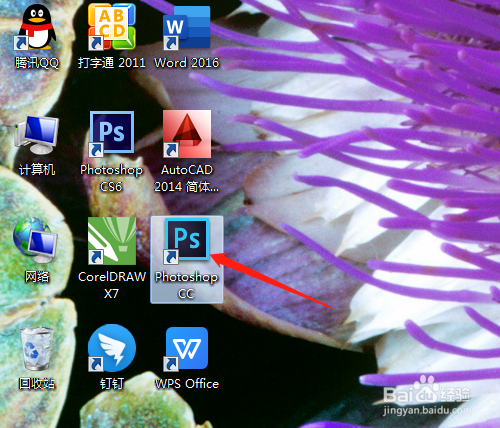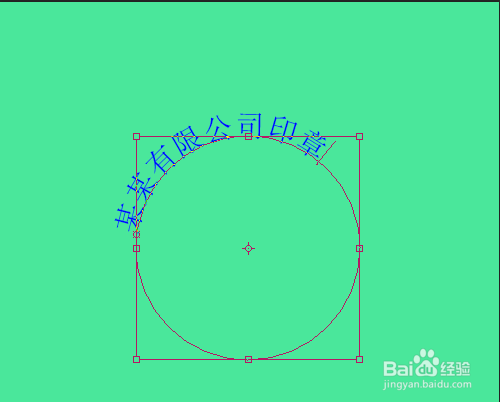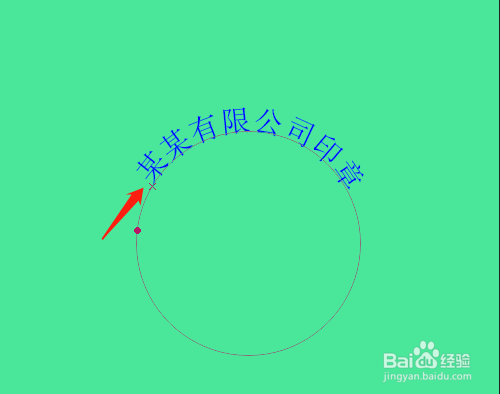PSCC 如何制作文字的弧度效果
1、1.双击或右击打开桌面上的Photoshop CC。
2、2.设置背景色,单击文件菜单中新建,新建背景色空白文档。
3、3.选工具箱中椭圆工具。
4、4.选路径,按Shift键绘制出正圆路径。
5、5.用路径选择工具,移动路径至合适位置。
6、6.选横排文字工具,鼠标在路径上单击输入文字。
7、7.再路径选择工具,移动文字位置。
8、8.路径面板中,右击工作路径选删除路径。
声明:本网站引用、摘录或转载内容仅供网站访问者交流或参考,不代表本站立场,如存在版权或非法内容,请联系站长删除,联系邮箱:site.kefu@qq.com。
阅读量:31
阅读量:90
阅读量:77
阅读量:92
阅读量:76